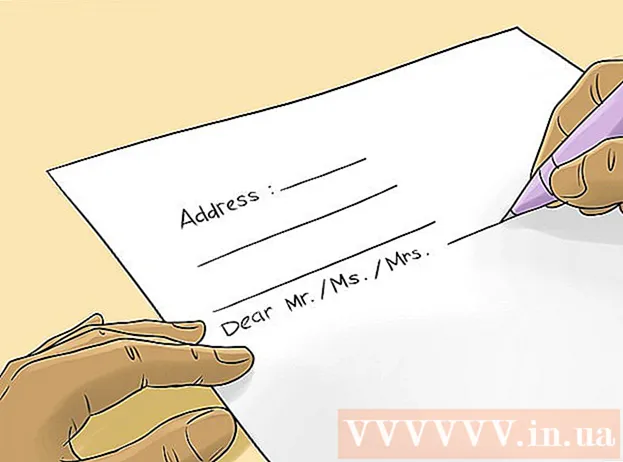Автор:
Marcus Baldwin
Жасалған Күн:
20 Маусым 2021
Жаңарту Күні:
1 Шілде 2024
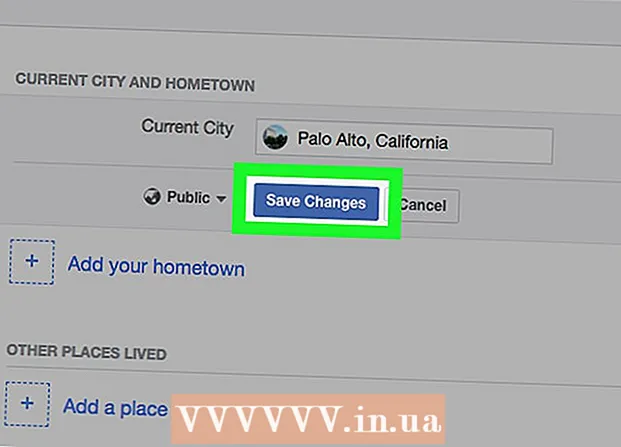
Мазмұны
Бұл мақалада біз сізге Facebook -те қазіргі тұрғылықты қаланы қалай өзгерту керектігін көрсетеміз.
Қадамдар
3 -ші әдіс 1: iPhone
 1 Facebook іске қосыңыз. Көк фонда «F» ақ әрпі түріндегі белгішені нұқыңыз.
1 Facebook іске қосыңыз. Көк фонда «F» ақ әрпі түріндегі белгішені нұқыңыз. - Егер сіз Facebook -ке әлі кірмеген болсаңыз, электрондық пошта мекенжайын (немесе телефон нөмірін) және құпия сөзді енгізіп, Кіру түймесін басыңыз.
 2 Tap түймесін түртіңіз. Сіз бұл белгішені төменгі оң жақ бұрышта таба аласыз.
2 Tap түймесін түртіңіз. Сіз бұл белгішені төменгі оң жақ бұрышта таба аласыз.  3 Атыңызды түртіңіз. Ол экранның жоғарғы жағында.
3 Атыңызды түртіңіз. Ол экранның жоғарғы жағында.  4 Бетті төмен қарай айналдырып, Ақпарат түймесін басыңыз. Сіз бұл опцияны Шежіре күйінің мәтін жолағының үстінен таба аласыз.
4 Бетті төмен қарай айналдырып, Ақпарат түймесін басыңыз. Сіз бұл опцияны Шежіре күйінің мәтін жолағының үстінен таба аласыз.  5 Сіз қайда тұрасыз дегенді басыңыз. Ол экранның жоғарғы жағында.
5 Сіз қайда тұрасыз дегенді басыңыз. Ол экранның жоғарғы жағында.  6 Тұратын қаланың жанындағы көрсеткіні түртіңіз. Сіз бұл опцияны экранның жоғарғы жағындағы «Сіз өмір сүрген жерлер» бөлімінен таба аласыз.
6 Тұратын қаланың жанындағы көрсеткіні түртіңіз. Сіз бұл опцияны экранның жоғарғы жағындағы «Сіз өмір сүрген жерлер» бөлімінен таба аласыз.  7 Тұру қаласын өзгерту түймесін түртіңіз. Бұл опция мәзірде.
7 Тұру қаласын өзгерту түймесін түртіңіз. Бұл опция мәзірде. - Профильде тұрғылықты қалаңызды жасыру үшін «Қол жетімді» түймесін басыңыз.
 8 «Тұратын қала» бөлімінде қаланың атауын түртіңіз. Ол экранның жоғарғы жағында.
8 «Тұратын қала» бөлімінде қаланың атауын түртіңіз. Ол экранның жоғарғы жағында. - Егер сіз профильде тұрғылықты қаланы жасыруды шешсеңіз, «Мұны кім көреді» терезесінің жоғарғы жағындағы «Тек мен» түймесін басыңыз. Өзгерістер сақталады.
 9 Өзіңіз тұратын қаланың атын енгізіңіз. Атауды тергенде, мәтіндік терезенің астында құралдар кеңестері пайда болады.
9 Өзіңіз тұратын қаланың атын енгізіңіз. Атауды тергенде, мәтіндік терезенің астында құралдар кеңестері пайда болады.  10 Мәтін жолағының астындағы ұсыныстар тізімінде қала атауын түртіңіз.
10 Мәтін жолағының астындағы ұсыныстар тізімінде қала атауын түртіңіз. 11 Сақтау түймесін түртіңіз. Профильдің Ақпарат бөлімінде пайда болған тұрғылықты қала жаңартылады.
11 Сақтау түймесін түртіңіз. Профильдің Ақпарат бөлімінде пайда болған тұрғылықты қала жаңартылады.
3 әдіс 2: Android
 1 Facebook іске қосыңыз. Көк фонда «F» ақ әрпі түріндегі белгішені нұқыңыз.
1 Facebook іске қосыңыз. Көк фонда «F» ақ әрпі түріндегі белгішені нұқыңыз. - Егер сіз Facebook -ке әлі кірмеген болсаңыз, электрондық пошта мекенжайын (немесе телефон нөмірін) және құпия сөзді енгізіп, Кіру түймесін басыңыз.
 2 Tap түймесін түртіңіз. Сіз бұл белгішені жоғарғы оң жақ бұрышта таба аласыз.
2 Tap түймесін түртіңіз. Сіз бұл белгішені жоғарғы оң жақ бұрышта таба аласыз.  3 Атыңызды түртіңіз. Ол экранның жоғарғы жағында.
3 Атыңызды түртіңіз. Ол экранның жоғарғы жағында.  4 Бетті төмен қарай айналдырып, Ақпарат түймесін басыңыз. Сіз бұл опцияны Шежіре күйінің мәтін жолағының үстінен таба аласыз.
4 Бетті төмен қарай айналдырып, Ақпарат түймесін басыңыз. Сіз бұл опцияны Шежіре күйінің мәтін жолағының үстінен таба аласыз.  5 Сіз қайда тұрасыз дегенді басыңыз. Ол экранның жоғарғы жағында.
5 Сіз қайда тұрасыз дегенді басыңыз. Ол экранның жоғарғы жағында.  6 Тұратын қаланың жанындағы көрсеткіні түртіңіз. Сіз бұл опцияны экранның жоғарғы жағындағы «Сіз өмір сүрген жерлер» бөлімінен таба аласыз.
6 Тұратын қаланың жанындағы көрсеткіні түртіңіз. Сіз бұл опцияны экранның жоғарғы жағындағы «Сіз өмір сүрген жерлер» бөлімінен таба аласыз.  7 Тұру қаласын өзгерту түймесін түртіңіз. Бұл опция мәзірде.
7 Тұру қаласын өзгерту түймесін түртіңіз. Бұл опция мәзірде. - Профильде тұрғылықты қалаңызды жасыру үшін «Қол жетімді» түймесін басыңыз.
 8 Тұратын қаланың бөлімінде тұрғылықты қаланың атауын түртіңіз. Ол экранның жоғарғы жағында.
8 Тұратын қаланың бөлімінде тұрғылықты қаланың атауын түртіңіз. Ол экранның жоғарғы жағында. - Егер сіз профильде тұрғылықты қаланы жасыруды шешсеңіз, «Мұны кім көреді» терезесінің жоғарғы жағындағы «Тек мен» түймесін басыңыз. Өзгерістер сақталады.
 9 Өзіңіз тұратын қаланың атын енгізіңіз. Атауды тергенде, мәтіндік терезенің астында құралдар кеңестері пайда болады.
9 Өзіңіз тұратын қаланың атын енгізіңіз. Атауды тергенде, мәтіндік терезенің астында құралдар кеңестері пайда болады.  10 Мәтін жолағының астындағы ұсыныстар тізімінде қала атауын түртіңіз.
10 Мәтін жолағының астындағы ұсыныстар тізімінде қала атауын түртіңіз. 11 Сақтау түймесін түртіңіз. Профильдің Ақпарат бөлімінде пайда болған тұрғылықты қала жаңартылады.
11 Сақтау түймесін түртіңіз. Профильдің Ақпарат бөлімінде пайда болған тұрғылықты қала жаңартылады.
3 әдісі 3: Facebook сайты
 1 Аш Facebook сайты. Егер сіз Facebook -ке кірген болсаңыз, жаңалықтар арнасы ашылады.
1 Аш Facebook сайты. Егер сіз Facebook -ке кірген болсаңыз, жаңалықтар арнасы ашылады. - Егер сіз Facebook есептік жазбасына әлі кірмеген болсаңыз, электрондық пошта мекенжайын (немесе телефон нөмірін) жоғарғы оң жақ бұрышқа енгізіп, Кіру түймесін басыңыз.
 2 Өз атыңызды басыңыз. Сіз оны жоғарғы оң жақ бұрышта таба аласыз.
2 Өз атыңызды басыңыз. Сіз оны жоғарғы оң жақ бұрышта таба аласыз.  3 Ақпарат түймешігін басыңыз. Сіз бұл опцияны профиль мұқабасының астында таба аласыз.
3 Ақпарат түймешігін басыңыз. Сіз бұл опцияны профиль мұқабасының астында таба аласыз.  4 Сіз тұратын жерлерді басыңыз. Сіз бұл опцияны сол жақта табасыз.
4 Сіз тұратын жерлерді басыңыз. Сіз бұл опцияны сол жақта табасыз.  5 Ағымдағы қала бөлімінің үстіне апарыңыз. Ол сіздің Facebook парақшаңызда пайда болатын қаланы қамтуы керек. Қала атауының оң жағында бірнеше опция пайда болады.
5 Ағымдағы қала бөлімінің үстіне апарыңыз. Ол сіздің Facebook парақшаңызда пайда болатын қаланы қамтуы керек. Қала атауының оң жағында бірнеше опция пайда болады.  6 Өңдеу түймесін басыңыз. Сіз бұл опцияны қазіргі қаланың оң жағында таба аласыз.
6 Өңдеу түймесін басыңыз. Сіз бұл опцияны қазіргі қаланың оң жағында таба аласыз. - Профильдегі қаланы жасыру үшін «Өңдеу» бөлімінің сол жағындағы белгішені нұқыңыз.
 7 Мәтін өрісін басыңыз. Сіз оны «Ақпарат» бетінің жоғарғы жағындағы «Қазіргі қаладан» таба аласыз.
7 Мәтін өрісін басыңыз. Сіз оны «Ақпарат» бетінің жоғарғы жағындағы «Қазіргі қаладан» таба аласыз. - Тұрғылықты қалаңызды жасыру үшін, Өзгерістерді сақтаудың сол жағындағы төмен көрсеткіні нұқыңыз және Тек мені таңдаңыз.
 8 Өзіңіз тұратын қаланың атын енгізіңіз. Атауды тергенде, мәтіндік терезенің астында құралдар кеңестері пайда болады.
8 Өзіңіз тұратын қаланың атын енгізіңіз. Атауды тергенде, мәтіндік терезенің астында құралдар кеңестері пайда болады.  9 Мәтін жолағының астындағы кеңестер тізімінде тұрғылықты қалаңыздың атын басыңыз.
9 Мәтін жолағының астындағы кеңестер тізімінде тұрғылықты қалаңыздың атын басыңыз. 10 Өзгертулерді сақтау түймешігін басыңыз. Профильдің Ақпарат бөлімінде пайда болған тұрғылықты қала жаңартылады.
10 Өзгертулерді сақтау түймешігін басыңыз. Профильдің Ақпарат бөлімінде пайда болған тұрғылықты қала жаңартылады.
Кеңестер
- Тұрғылықты қалаңызды жаңарту сіз көрген жарнамаларды өзгертеді және Facebook сізге басқа достар ұсынады.
Ескертулер
- Сіздің тұрғылықты қалаңызды Facebook -те достарымды табу мобильді қосымшасында басқа пайдаланушылар көре алады (егер қосылған болса). Бұл қала GPS арқылы анықталады және оны қолмен өзгерту мүмкін емес.